如何在Word中将交叉引用书签插入
来源:网络收集 点击: 时间:2024-08-18【导读】:
如何在Word中将交叉引用书签插入,下面来一起看看怎么操作。品牌型号:联想y7000系统版本:Windows10软件版本:word20201.6方法/步骤1/7分步阅读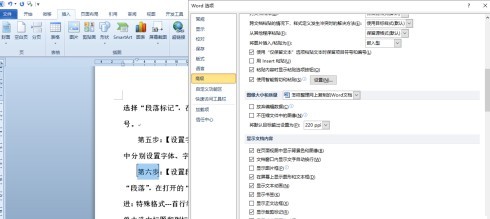 2/7
2/7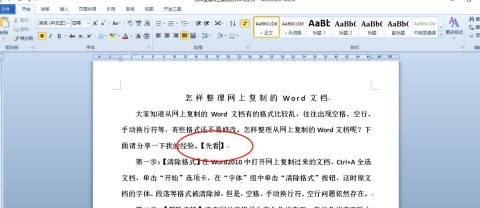 3/7
3/7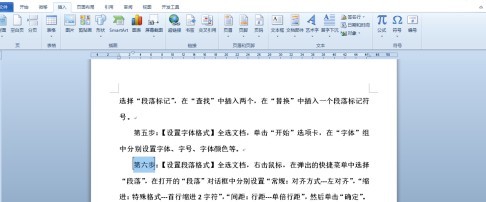 4/7
4/7 5/7
5/7 6/7
6/7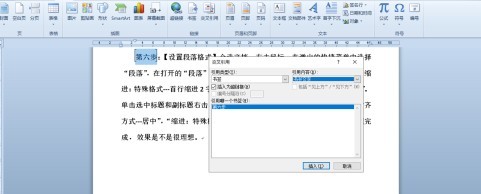 7/7
7/7
双击或者右击打开Word软件,接着点击页面顶部的文档选项,然后打开需要插入交叉引用书签的Word文档。
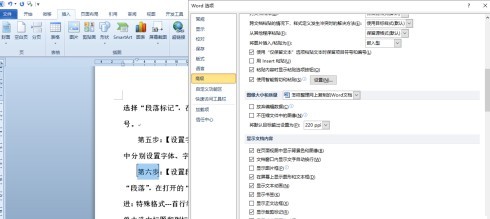 2/7
2/7点击第一段的末尾,接着输入【先看】,接着点击先看后面,是光标插入在先看的后面。
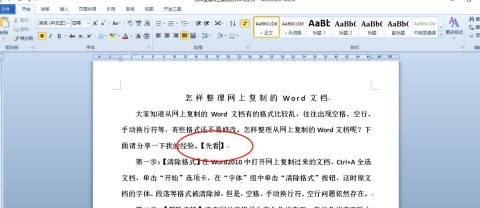 3/7
3/7点击页面顶部的插入选项。
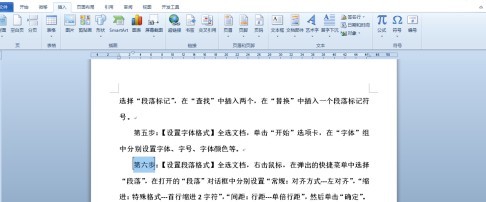 4/7
4/7来到插入窗口后,点击链接选项中的交叉引用选项。
 5/7
5/7在弹出的叉引用窗口中,选择引用类型为书签。
 6/7
6/7选择引用内容为书签文字,勾选插入为超链接左边的复选框,接着点击右下角的插入选项,即可成功插入交叉引用书签。
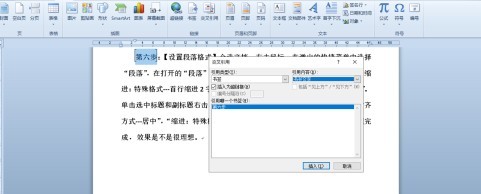 7/7
7/7我们可以看到如下图所示的页面,刚刚输入的【先看】变成了【先看第六步】,接着鼠标放在其中的第六步上,就可以看到插入的提示了,按住Ctrl,然后点击【先看第六步】中的“第六步”选项,就可以直接看到“第六步”书签的位置了。

版权声明:
1、本文系转载,版权归原作者所有,旨在传递信息,不代表看本站的观点和立场。
2、本站仅提供信息发布平台,不承担相关法律责任。
3、若侵犯您的版权或隐私,请联系本站管理员删除。
4、文章链接:http://www.1haoku.cn/art_1134628.html
上一篇:利用数据有效性进行单元格的数据准确性设置方法
下一篇:虚拟手机验证码接收软件
 订阅
订阅